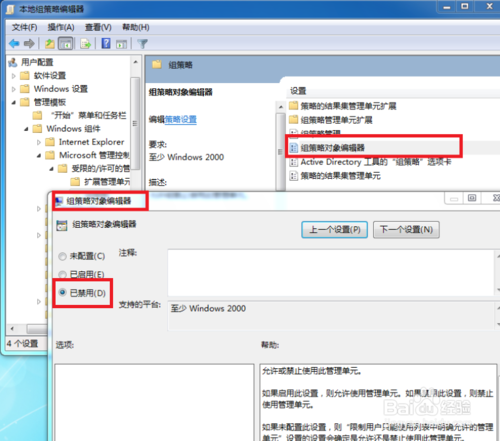gpedit.msc是Win10系统中的组策略工具,可以帮助用户管理很多系统设置,不过电脑中要是没有的话,那么就会出现找不到gpedit.msc的情况。这里提供的是Win10gpedit.msc下载,就算是Win10家庭版也可以安装该文件让你顺利开启组策略功能。
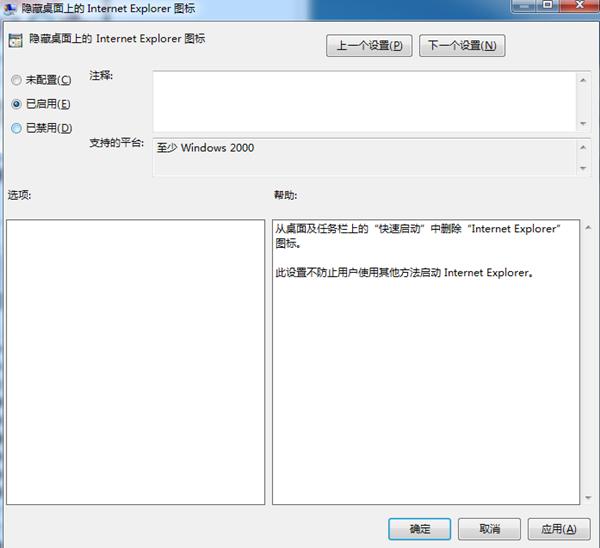
使用方法如下:
1、下载后解压文件可以得到一个bat文件'
2、右键以管理员身份运行即可。
gpedit.msc使用技巧
一、运行窗口使用gpedit.msc命令打不开组策略的解决方法
按住快捷键Win+R打开运行窗口,输入regedit,
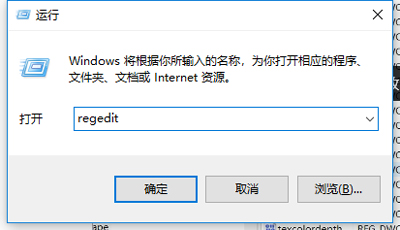
这样就打开了注册表编辑器
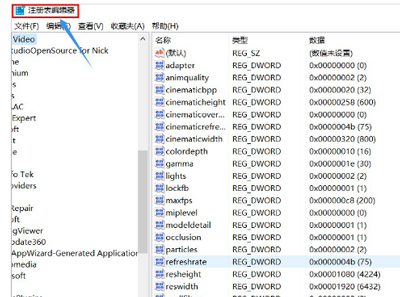
在编辑器左侧依次找到HKEY_CURRENT_USERSoftwarePoliciesMicrosoftMMC,
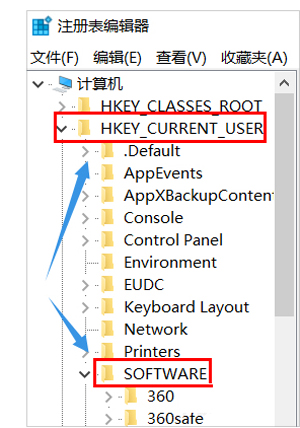
然后将RestrictToPermittedSnapins的值设置为0
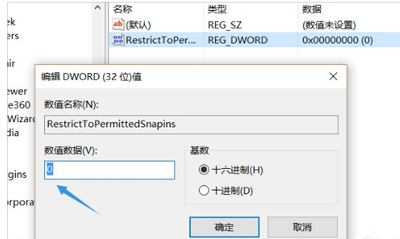
但是有的朋友按照以上方法却找不到MMC,这时我们就要新建一个文本文档了,然后将以下内容复制到记事本。
Windows Registry Editor Version 5.00〔HKEY_CURRENT_USERSoftwareMicrosoftWindowsCurrentVersionGroup Policy ObjectsLocalUserSoftwarePoliciesMicrosoftMMC〕〔-HKEY_CURRENT_USERSoftwareMicrosoftWindowsCurrentVersionGroup Policy ObjectsLocalUserSoftwarePoliciesMicrosoftMMC{8FC0B734-A0E1-11D1-A7D3-0000F87571E3}〕Restrict_Run=dword:00000000〔HKEY_CURRENT_USERSoftwarePoliciesMicrosoftMMC〕〔-HKEY_CURRENT_USERSoftwarePoliciesMicrosoftMMC{8FC0B734-A0E1-11D1-A7D3-0000F87571E3}〕Restrict_Run=dword:00000000〔HKEY_CURRENT_USERSoftwarePoliciesMicrosoftMMC〕RestrictToPermittedSnapins=dword:00000000
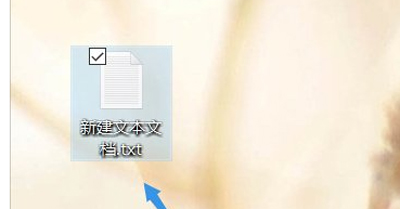
复制粘贴以后,将文件后缀名更改为.reg,点击运行以后就可以找到了,重启电脑以后再次输入gpedit.msc命令就可以打开组策略了
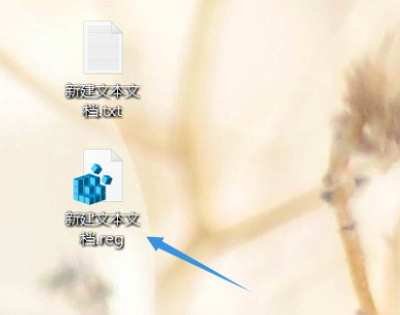
二、禁止gpedit.msc运行的方法
对于组策略功能的禁用操作,我们可以通过修改注册表来实现。如图所示,按Windows+R打开运行窗口,输入 regedit"打开注册表程序。
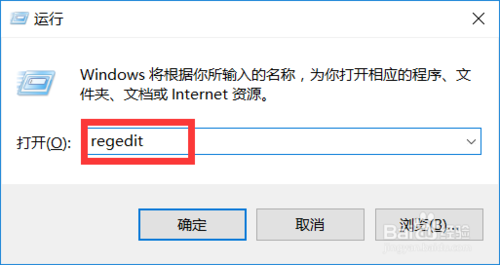
依次展开HKEY_CURRENT_USERSoftwarePoliciesMicrosoftMMC{8FC0B734-A0E1-11D1-A7D3-0000F87571E3}选项,双击Restrict-Run选项,将其值设置为1即可禁用组策略,设置为0即可恢复组策略使用。
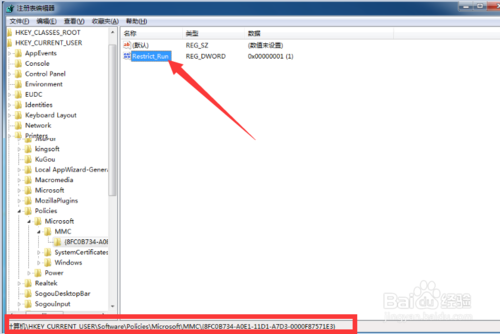
当然,我们也可以通过修改组策略禁用其本身的使用:在运行窗口中输入gpedit.msc"即可打开组策略编辑界面,依次展开如图所示的受限的/许可的管理单元-组策略选项。
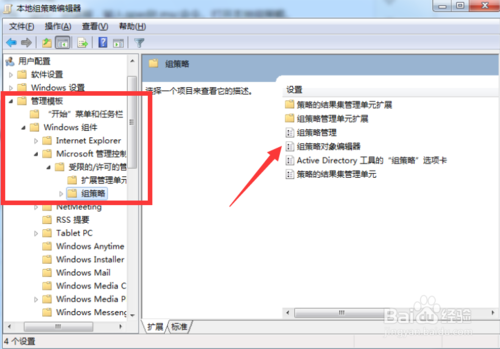
在右侧找到组策略对象编辑器并双击打开其属性窗口,勾选已禁用项,并点击确定按钮,此时将完成组策略编辑功能的禁用操作。